기존에 사용하고 있던 오피스2019 버전을 새로 설치할려고 보니 오피스2021 버전이 새롭게 출시된것을 보고 다운로드 후 설치를 해보았으며 KMS Tools 2021 버전을 사용하면 별도의 크랙을 설치하지 않고 정품인증이 되는 편리함이 있습니다. 프로그램 설치시 Microsoft Office LTSC 버전으로 프로페셔널 버전과 프로버전,스텐다드 버전으로 설치가 가능합니다.
해당 크랙을 사용면 오피스 외에도 MS 윈도우XP, 윈도우비스타, 윈도우서버, 윈도우7, 윈도우8, 윈도우10 제품키 등록도 가능합니다.
MS 오피스2021 다운로드 – KMS Tool 2021 다운로드
MS 오피스 다운로드 받기 위해서는 KMS Tool 2021 다운로드 받아 실행해야합니다.
오피스2021 설치 및 기존버전 삭제

압축을 해제 후 KMS Tools.exe 파일을 실행합니다

이때 프로그램이 실행되지 않거나 크랙파일이 삭제된다면 윈도우 실시간보호 및 윈도우디펜더등 윈도우 보안프로그램을 해제 후 실행해야합니다.
그리고 v3나 알약,MCAFEE, Avast등 백신 프로그램을 설치해서 사용하고 있다면 백신 프로그램의 실시간 보호대 해제합니다.

크랙을 실행 후 Office 2021 Install을 실행합니다.

그럼 설치하고자 하는 마이크로소프트 오피스 시리즈 4가지 버전을 선택할 수 있습니다.
- MS 오피스2013
- MS 오피스2016
- MS 오피스2019
- MS 오피스2021

설치하고 싶은 오피스 종류를 선택합니다.
- MS Office ProPlus 2019 Volume
- MS Office Standard 2021 Volume
- MS Office ProPlus 2021 Volume
- MS Office Standard 2019 Volume
- MS Office ProPlus 2019
- MS Office Standard 2019

MS 오피스 2021 버전에서 제공하는 엑셀,파워포인트,워드등을 체크합니다.
- Word
- Excel
- Access
- Outlook
- OneNote
- PowerPoint
- Publisher
- Skype For Busioness
- OneDrive For Business
- OneDrive
- ProofingTools
그리고 상단에 x86 / x64로 설치하고자 하는 윈도우 아키텍쳐를 체크합니다.
한글판을 설치하고 싶다면 오른쪽 메뉴중에 ko-KR로 체크해야 한글판이 설치되며 EN으로 설치시 오피스 영문판이 설치됩니다.

모든 체크가 완료되었다면 Install Office를 선택하면 자동으로 오피스2021 설치가 진행됩니다.


설치되는동안 잠시 꺼두더라도 우측하단 작업표시줄에 자동으로 설치가 완료됩니다.

그렇게 설치시 별도의 설치경로등을 지정하지 않고 설치가 완료됩니다.

가장 흔히 사용하는 파워포인트, 엑셀, 워드등을 실행해서 계정을 확인하면 별도의 크랙 적용없이 바로 사용 가능한 것을 볼 수 있습니다.
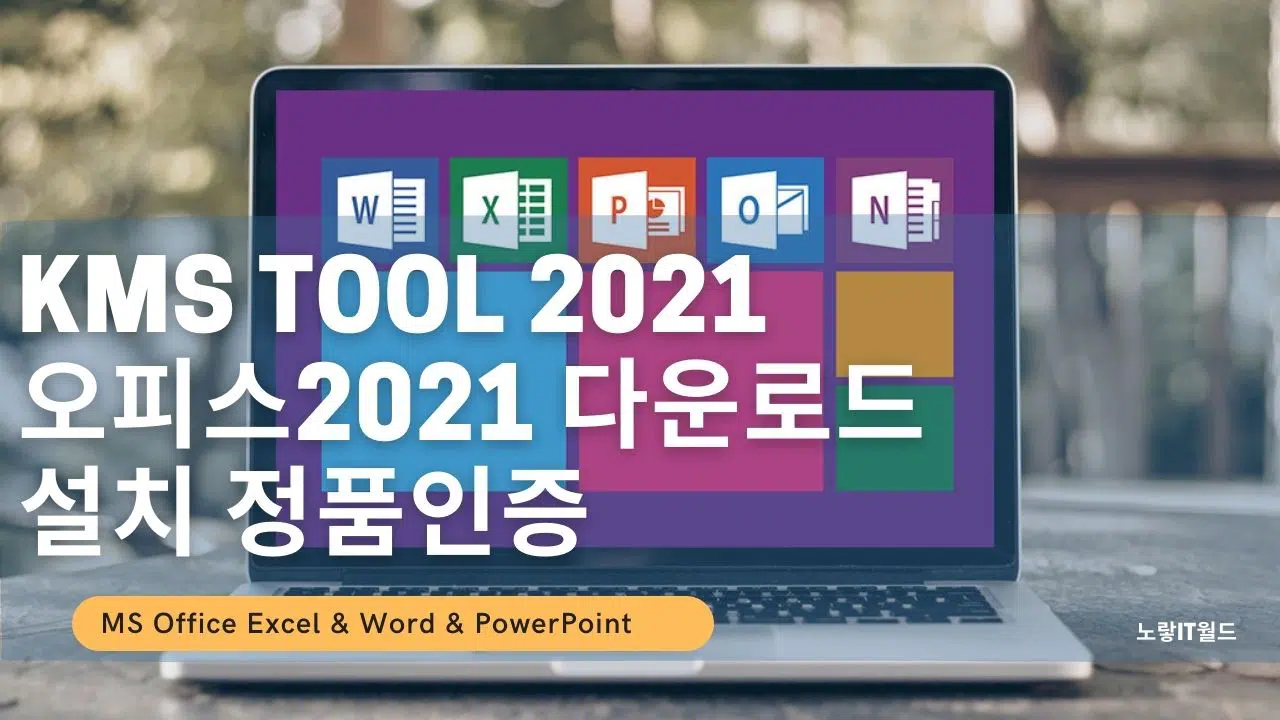
알약 안끄고 실행하면 바이러스 트로이목마 검출되던데.. 그래도 끄고 설치하나요?
네 게임이나 유틸등 크랙은 윈도우에서 트로이목마로 나오기 때문에 끄고 설치한 다음에 다시 알약을 실행해주시면 이상없이 사용 가능합니다.